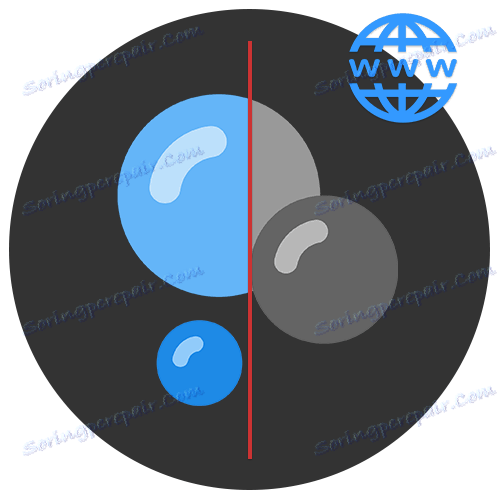Преобразуване на цветни снимки в черно и бяло онлайн
Повече от един век са доминирали монохромни фотографии. До този момент, черно-бели нюанси са популярни сред професионалисти и любители фотографи. За да направите цветното изображение обезцветено, трябва да премахнете информация за естествените цветове от него. С набора от задачи, популярни онлайн услуги, представени в нашата статия, могат да се справят.
съдържание
Уебсайтове за преобразуване на цветна снимка в черно и бяло
Голямо предимство на такива сайтове преди софтуера е лекотата на използване. В повечето случаи те не са подходящи за професионални цели, но решаването на задачата ще бъде от значение.
Метод 1: IMGonline
IMGOnline - онлайн услуга за редактиране на изображения BMP, GIF, JPEG, PNG и TIFF. Когато запаметявате обработеното изображение, можете да изберете качеството и файловото разширение. Това е най-лесният и бърз начин да приложите черно-бял ефект върху снимка.
- Кликнете върху бутона "Изберете файл", след като отидете на главната страница на сайта.
- Изберете изображението, което искате да редактирате, и кликнете върху "Отвори" в същия прозорец.
- Въведете стойност от 1 до 100 в съответния ред, за да изберете качеството на изходния графичен файл.
- Кликнете върху OK .
- Изтеглете изображението, като използвате бутона "Изтегляне на обработеното изображение" .
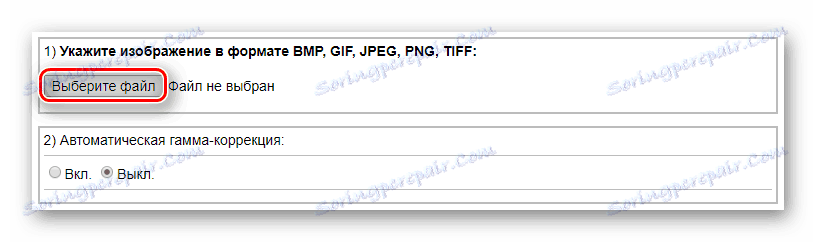
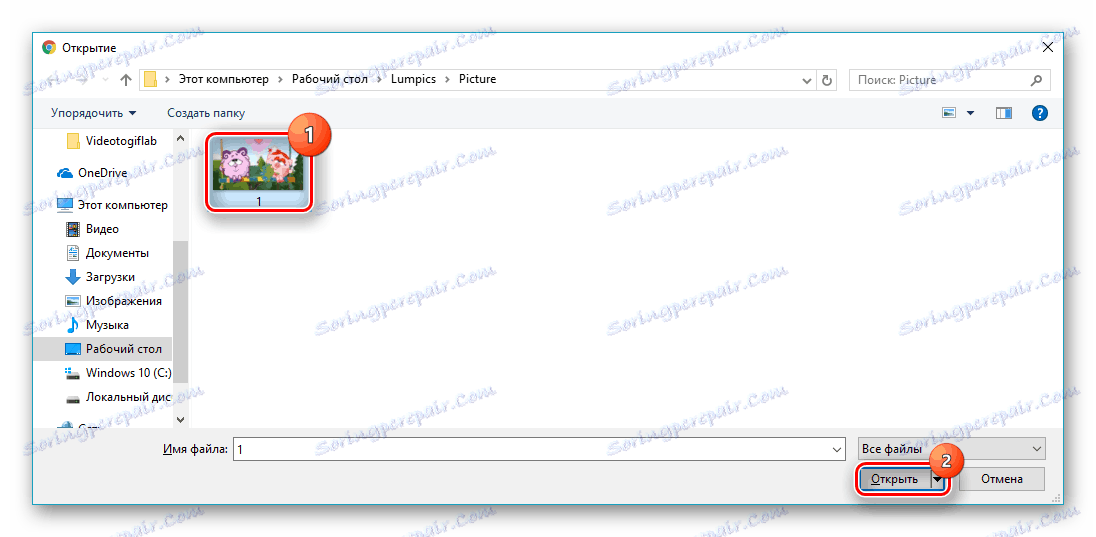
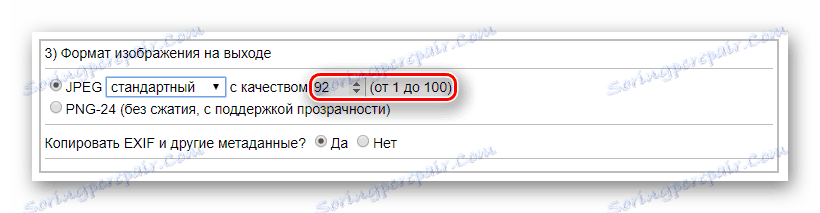

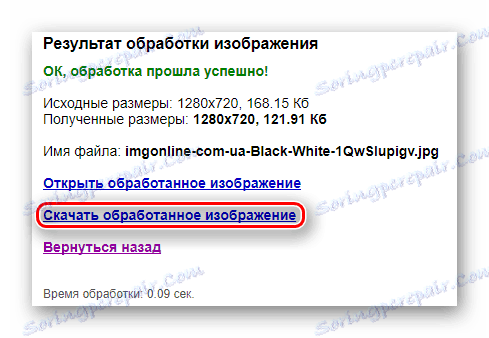
Услугата ще започне автоматично да се изтегля. В браузъра Google Chrome Изтегленият файл ще изглежда по следния начин:
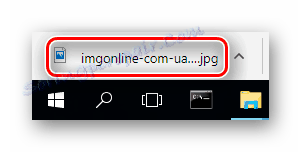
Метод 2: Croper
Онлайн фоторедактор с поддръжка на множество ефекти и операции за обработка на изображения. Това е много удобно, когато многократно използвате същите инструменти, които автоматично се показват в лентата с инструменти за бърз достъп.
- Кликнете върху раздела Файлове , след което върху Изтегли от диска .
- Кликнете върху "Избор на файл" на страницата, която се показва.
- Изберете изображението за обработка и потвърдете с бутона "Отвори" .
- Изпратете изображението до услугата, като кликнете върху "Изтегляне" .
- Кликнете върху раздела "Операции" , след това преместете курсора върху елемента "Редактиране" и изберете ефекта " Преместване в цвят" .
- След предишното действие, използваният инструмент ще се покаже в лентата с инструменти за бърз достъп от горната. Кликнете върху него за прилагане.
- Отворете менюто "Файлове" и кликнете върху "Запазване на диск" .
- Изтеглете готовото изображение, като използвате бутона "Изтегляне на файл" .
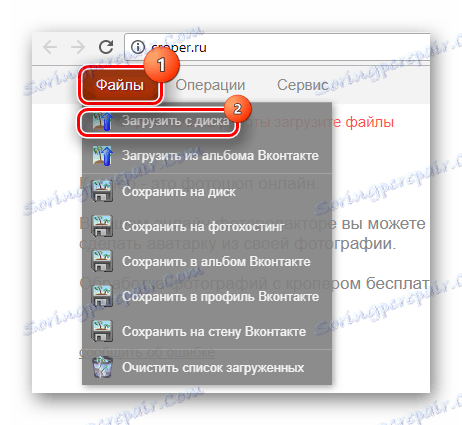
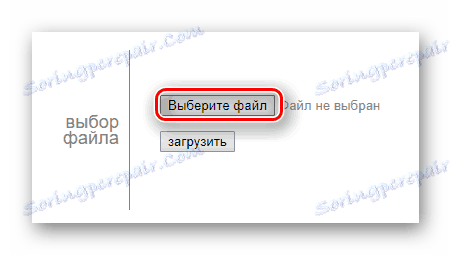
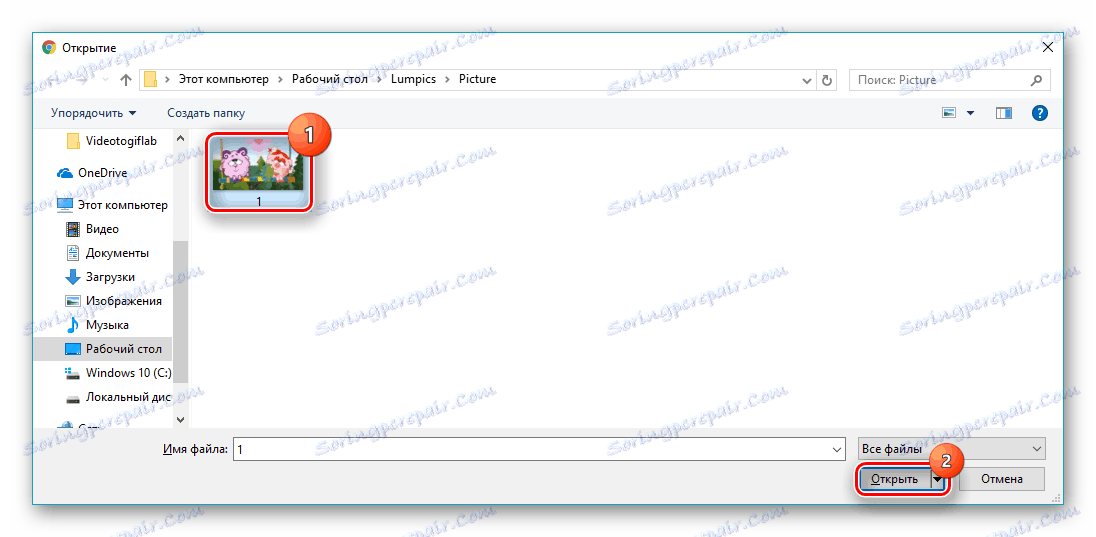
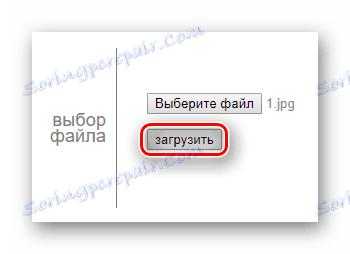
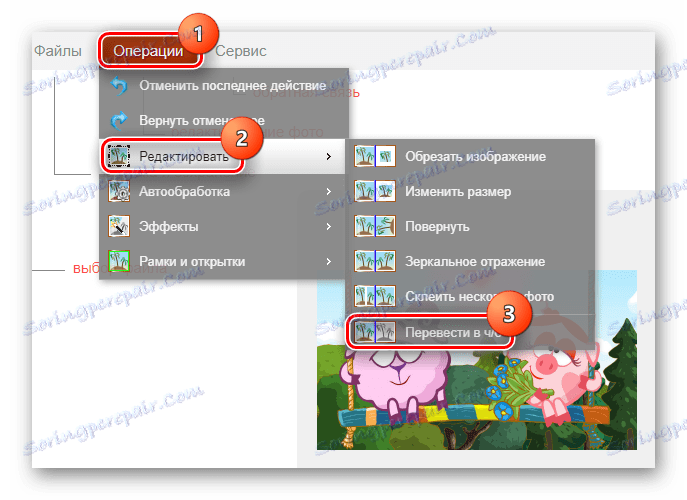
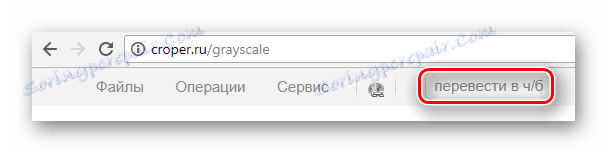
Ако ефектът успешно е препокрил снимката, тя ще се превърне в черно-бяло в прозореца за визуализация. Изглежда нещо подобно:
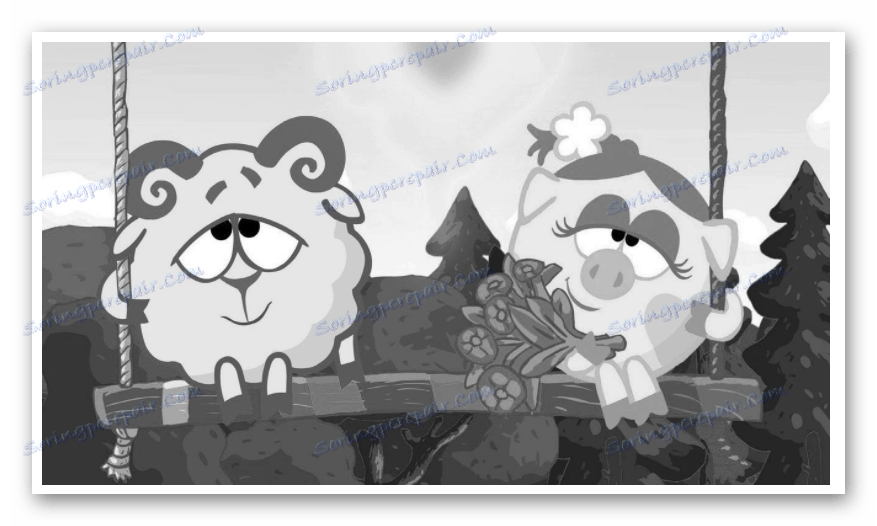
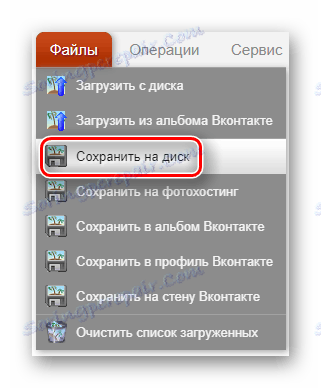
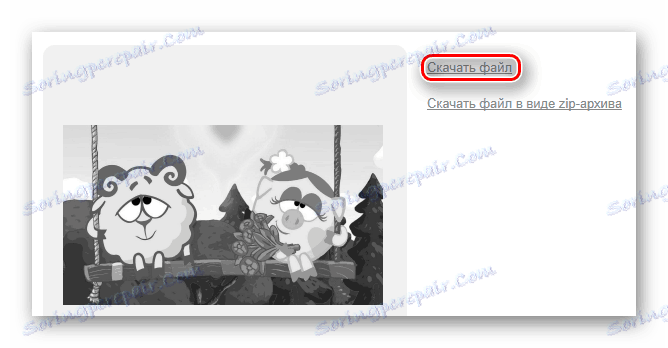
В края на този процес в панела за бързо изтегляне се появява нов знак:
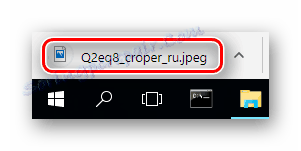
Метод 3: Photoshop Online
По-усъвършенствана версия на редактора на снимки, надарена с основните функции на програмата Adobe Photoshop , Сред тях има възможност за подробна настройка на цветни тонове, яркост, контраст и т.н. Също така можете да работите с файлове, качени в облака или в социалните мрежи, например, Facebook ,
Отидете на Photoshop Service Online
- В малък прозорец в центъра на главната страница изберете елемента "Качване на изображение от компютър" .
- Изберете файла на диска и кликнете върху "Отваряне" .
- Отворете елемента от менюто "Корекция" и кликнете върху ефекта "Промяна на цвета" .
- В горния екран щракнете върху Файл и след това върху Запиши .
- Посочете параметрите, от които се нуждаете: името на файла, неговия формат, качеството и след това кликнете върху "Да" в долната част на прозореца.
- Стартирайте изтеглянето, като кликнете върху бутона "Запазване" .

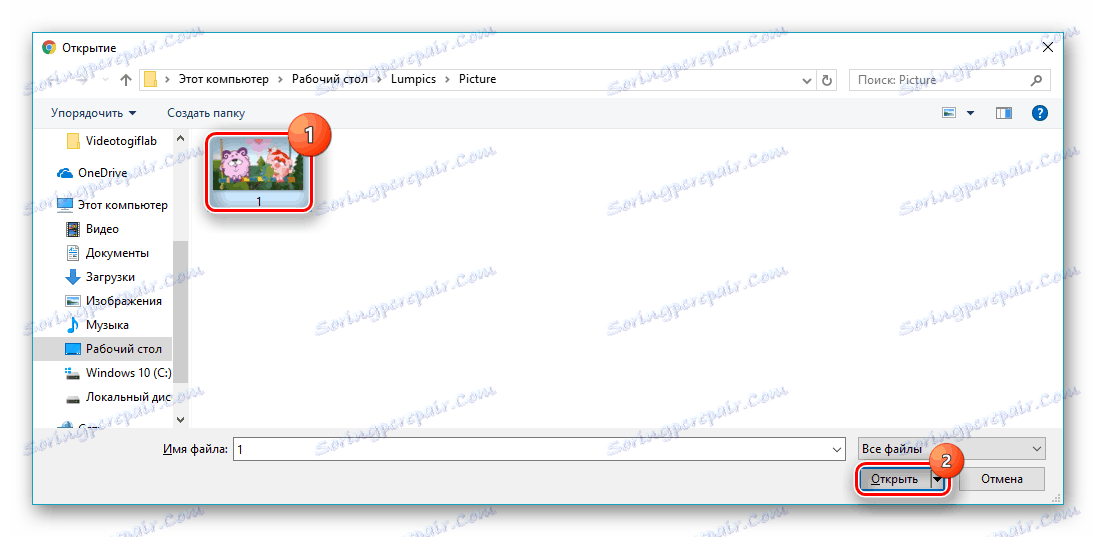
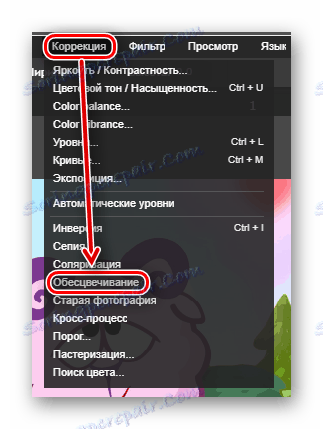
Ако инструментът се използва успешно, вашето изображение ще придобие черно-бели нюанси:

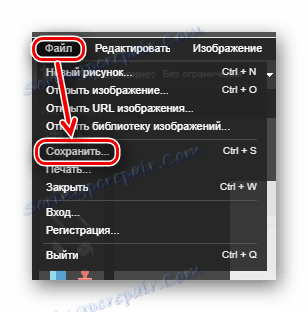
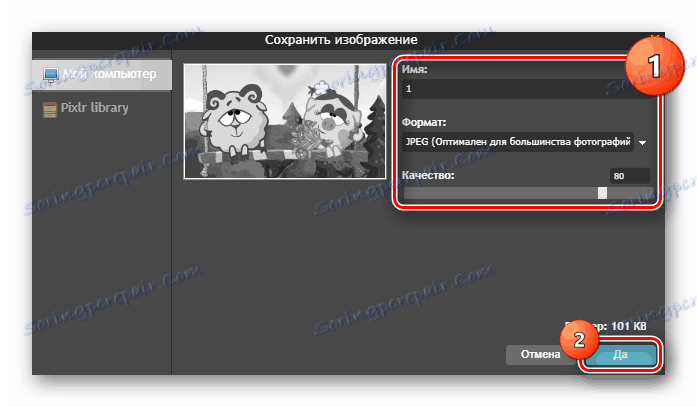
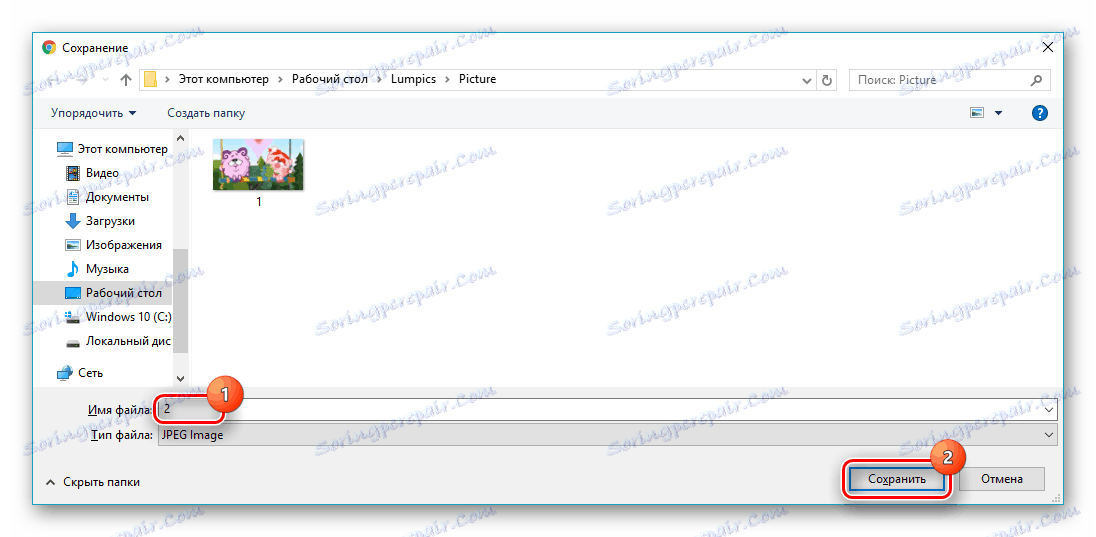
Метод 4: Holla
Модерна популярна онлайн услуга за обработка на изображения, с поддръжка на фоторедактори Pixlr и птичарник , При този метод ще бъде разгледан и вторият вариант, тъй като той се счита за най-удобен. В арсенала на обекта има повече от дузина безплатни полезни ефекти.
- Кликнете върху "Избор на файл" на главната страница на услугата.
- Кликнете върху снимката, която ще бъде обработена, и кликнете върху бутона "Отваряне" .
- Кликнете върху елемента Изтегляне .
- Изберете от предоставения фоторедактор "Aviary" .
- В лентата с инструменти кликнете върху плочката с надпис "Ефекти".
- Превъртете ги до края на списъка, за да намерите точната, като използвате стрелката за надясно.
- Изберете ефекта "B & W", като кликнете върху него с левия бутон на мишката.
- Потвърдете ефекта с елемента "OK" .
- Завършете работата по изображението, като кликнете върху "Завършване" .
- Кликнете върху "Изтегляне на изображение".

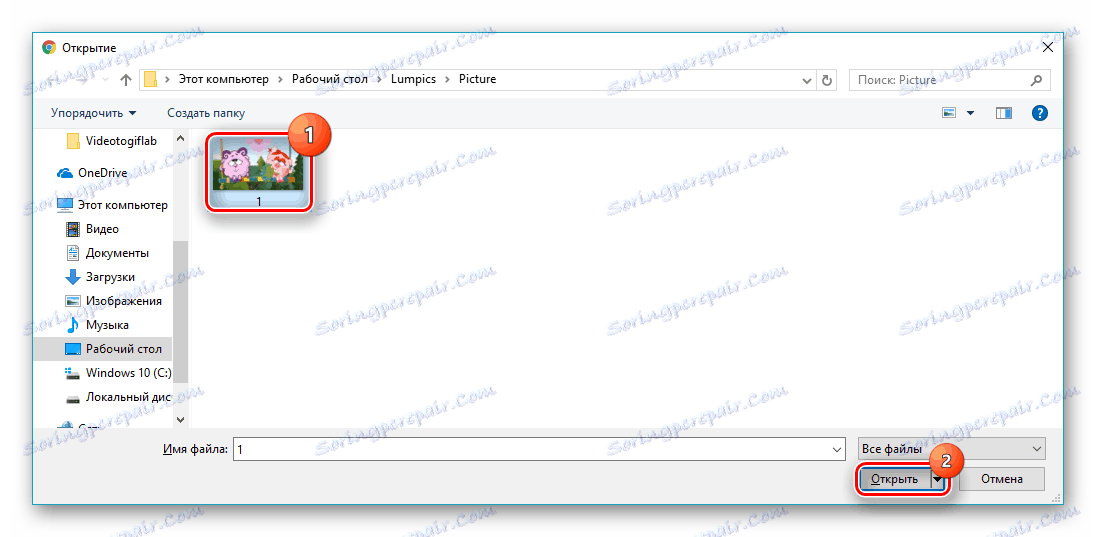
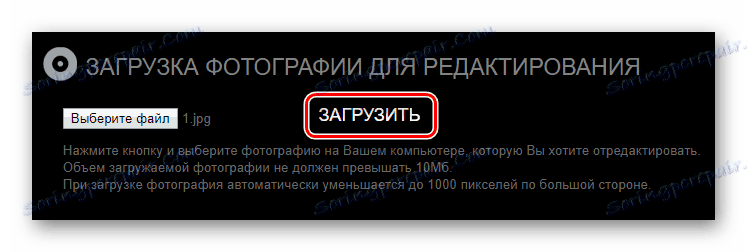

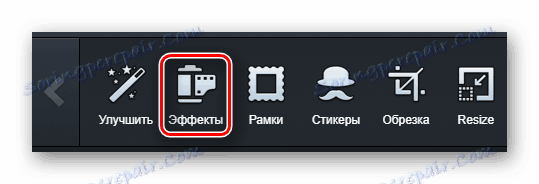
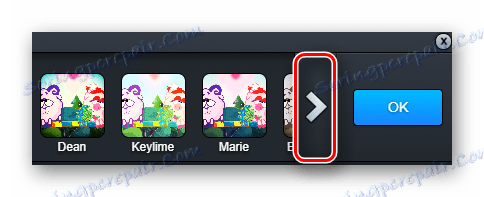
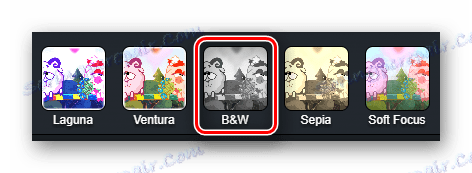
Ако всичко вървеше добре, в прозореца за визуализация снимката ви ще изглежда черно-бяла:
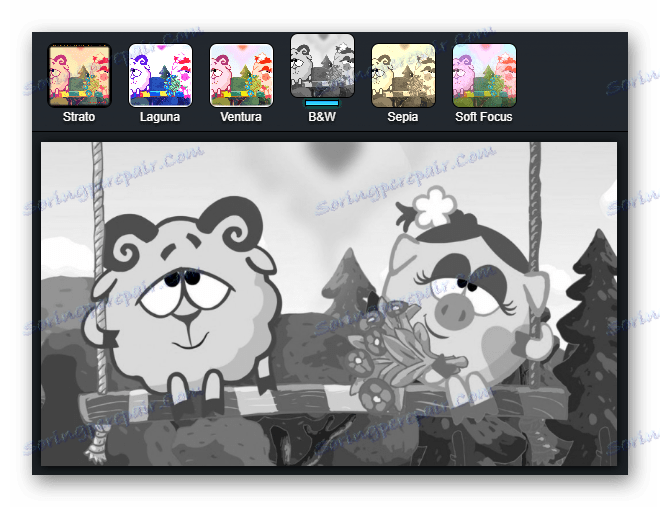
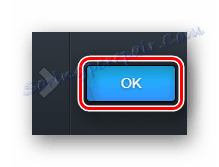

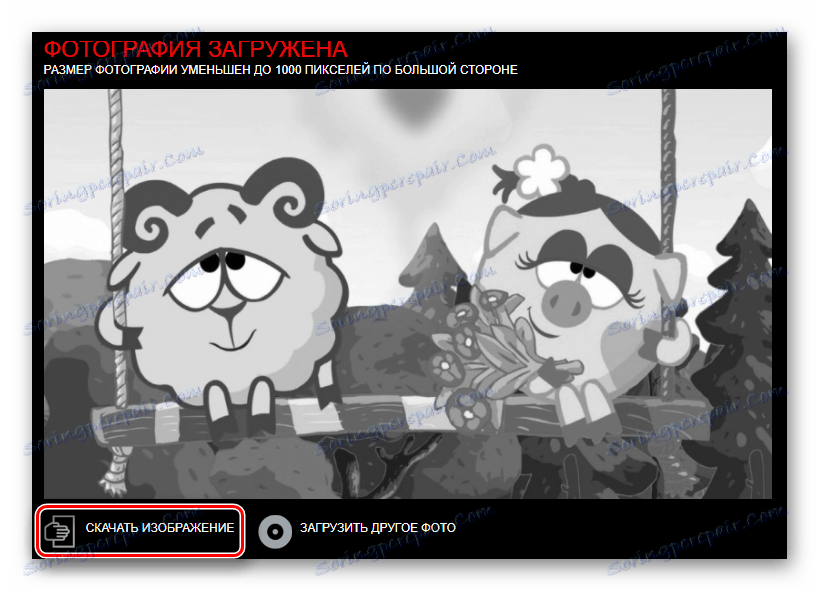
Изтеглянето ще започне автоматично в режим на браузър.
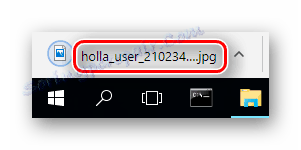
Метод 5: Editor.Pho.to
Редактор на снимки, който може да изпълнява много операции по обработка на изображения онлайн. Единственият от сайтовете, на който можете да регулирате параметъра на интензитета на наслагването на избрания ефект. Може да взаимодейства с услугата за облаци Dropbox , социални мрежи Facebook, кикотене и сайта на Google+.
- На основната страница кликнете върху Старт Редактиране .
- Кликнете върху бутона "От компютър", който се показва.
- Изберете файла за обработка и кликнете върху "Отваряне" .
- Кликнете върху инструмента Ефекти в съответния панел вляво. Това изглежда така:
- Изведете между опциите, изберете плочка с надпис "Черно и бяло" .
- Изберете интензитета на ефекта с помощта на плъзгача, показан на снимката по-долу, и кликнете върху Прилагане .
- Кликнете върху "Запазване и споделяне" в долната част на страницата.
- Кликнете върху бутона "Изтегляне" .

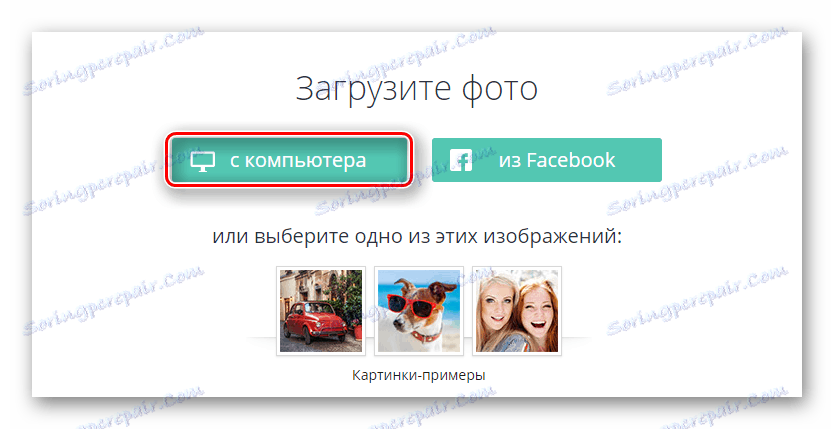
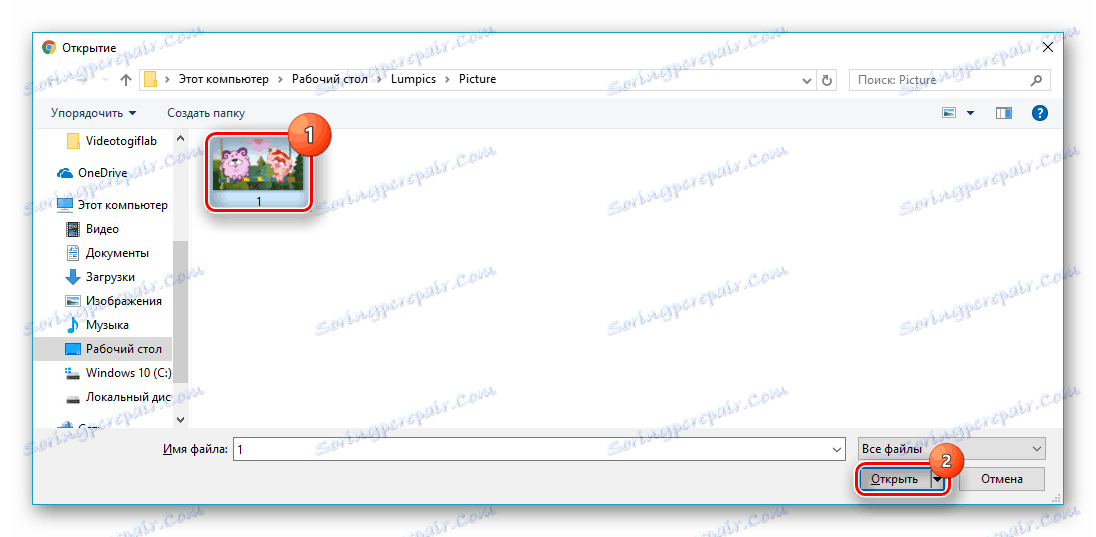
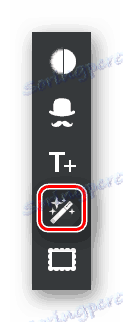

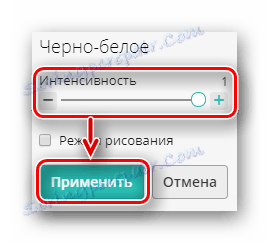

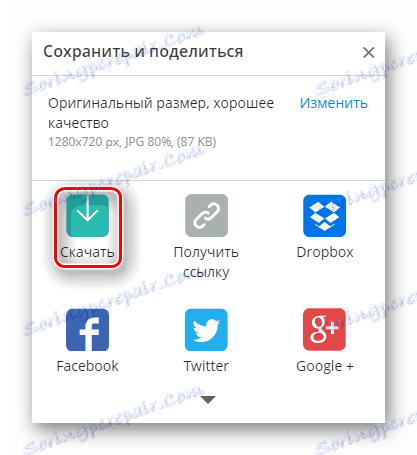
Изчакайте, докато автоматичното изтегляне на изображението завърши в режим на браузър.
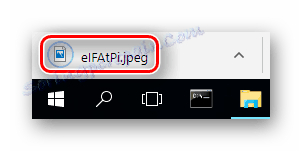
За да превърнете цветната снимка в черно-бяло, просто приложете подходящия ефект с помощта на всяка удобна услуга и запазете резултата на компютъра. Повечето от сайтовете са прегледали работата по поддръжка с популярни клауд хранилища и социални мрежи и това значително улеснява изтеглянето на файлове.